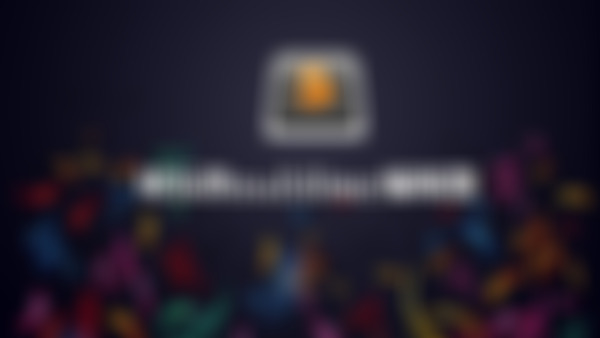-
1. 支持多点编辑,ctrl + 点击可以选择多个点 2. 查找功能 3.深度可配置,可以放到github上 4. 快速文件切换:ctrl + p 5. shift + ctrl + p 命令面板:敲模糊的命令名,就能转到命令 6. 成了标准,很多IDE支持sublime快捷键查看全部
-
https://github.com/happypeter/sublime-config查看全部
-
选择 Sublime Text 的 10 个理由 1. 上手快 2. 多点编辑:ctrl + 点击可以选择多个点 3. Package Controll 4. 闪电般的速度 5. 深度可定制,可以放到github上 6. 快速文件切换:ctrl + p 7. 命令面板:shift + ctrl + p,敲模糊的命令名,就能转到命令 8. VIM 模式 9. 技巧不会过时,很多IDE支持sublime快捷键 10. 活跃的社区 启用vim模式,mark "Vintage"查看全部
-
“块选择”在Win下是 shift+右键查看全部
-
shift-ctrl-p 命令查看全部
-
Ctrl+Alt+Shift+P 查看Scope查看全部
-
ctrl +w; command+' command+shift+p command+P查看全部
-
自定义设置快捷键查看全部
-
http://sublimecodeintel.github.io/SublimeCodeIntel/查看全部
-
自定义快捷键查看全部
-
sublime常用快捷键查看全部
-
使用ctrl+shift+p,可以打开检索栏,输入Side bar,可以查到如何隐藏 侧滑栏。也可以输入keymap binding 查看所有的快捷键查看全部
-
选择 Sublime Text 的 10 个理由 1. 上手快 2. 多点编辑 3. Package Controll 4. 闪电般的速度 5. 深度可定制 6. 快速文件切换 7. 命令面板 8. VIM 模式 9. 技巧不会过时 10. 活跃的社区 启用vim模式,mark "Vintage"查看全部
-
「Sublime笔记」 ***** 快捷键 ***** Ctrl + Tab 页面切换 Ctrl + J 合并两行 Ctrl + [] 缩进/缩退 Ctrl + L 选择当前行 Ctrl + W 关闭当前页 Ctrl + P 搜索项目中的文件(":"跳到行号,"@"跳到函数,"#"跳到字符串) Alt + 以粒度为单位向右移动(+ Shift = 移动的同时选中) Alt + - 跳转回上一次编辑的位置 Ctrl + Enter 在当前行下方添加一行 Ctrl + Enter + Shift 在当前行上方添加一行 Ctrl + Shift +P 打开命令面板 Reindent Lines 调整缩进(可在Key Bindings-Users中更改快捷键) ***** 代码补齐 ***** 1.Emmet >> p20 +Tab = padding:20; >> .nav+Tab = <div class="nav"></div> >> #nav+Tab = <div id="nav"></div> >> ul.nav>li*5 嵌套 >> 包裹标签:命令面板Wrap With Abbrebiation(Ctrl+Shift+G) >> 移出标签:命令面板Remove Tag(Ctrl+Shift+;) 2.Snippets自定制代码片段 3.自动补全 >> 设置快捷键以免和切换输入法冲突:{ "keys": ["alt+/"], "command": "auto_complete" }, >> Enter键在自动补全中无法回车的问题:在Settings - User中添加"auto_complete_commit_on_tab": true, >> 自定义自动补全文件:Sublime Text 3/Packages/User下,后缀名为.sublime-completions ***** 批处理任务build *****查看全部
-
auto_complete_commit_on_tab:true , 使用tab补全,enter 换行查看全部
举报
0/150
提交
取消